发布日期:2019-08-14 作者:小白系统 来源:http://www.03727.com
今天和大家分享一下xp系统安装插件提示“windows已经阻止此软件因为无法验证发行者”问题的解决方法,在使用xp系统的过程中经常不知道如何去解决xp系统安装插件提示“windows已经阻止此软件因为无法验证发行者”的问题,有什么好的办法去解决xp系统安装插件提示“windows已经阻止此软件因为无法验证发行者”呢?小编教你只需要 1、在桌面找到iE图标,左键单击,选择属性;2、点击【安全】-internet-【自定义级别】;就可以了。下面小编就给小伙伴们分享一下xp系统安装插件提示“windows已经阻止此软件因为无法验证发行者”的详细步骤:
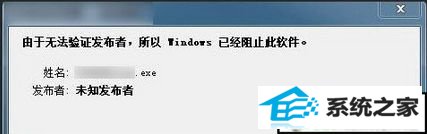
具体方法如下:
1、在桌面找到iE图标,左键单击,选择属性;

2、点击【安全】-internet-【自定义级别】;
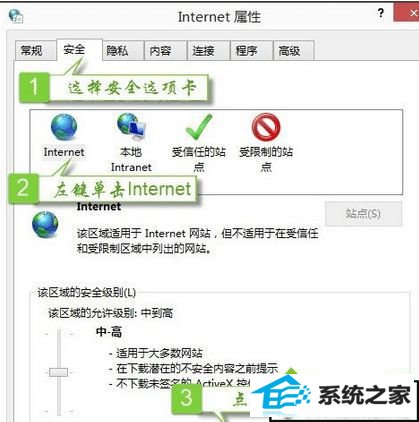
3、找到【下载未签名的Active x控件】,点选(提示);
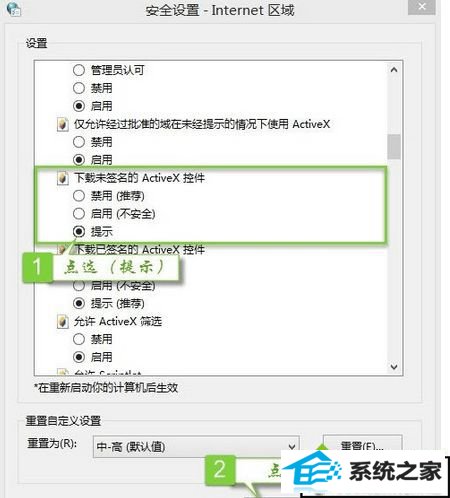
4、出现警告对话框,点击(是);
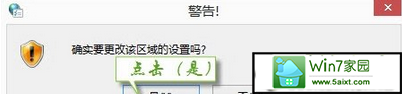
5、点击确定,完成;
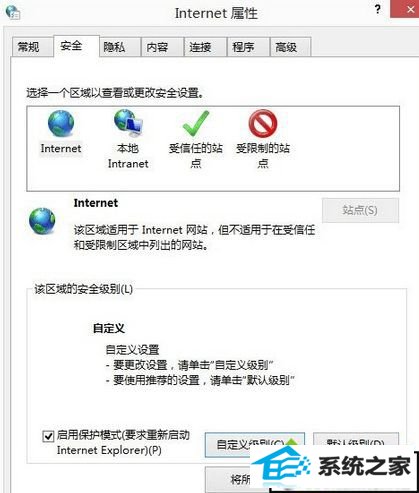
6、重新下载插件,检测结果即可。
以上就是xp安装插件提示“windows已经阻止此软件因为无法验证发行者”的解决方法,我们只需要在iE中自定义级别,之后把“下载未签名的Active x控件”设置为提示,之后我们再重新下载安装插件即可。